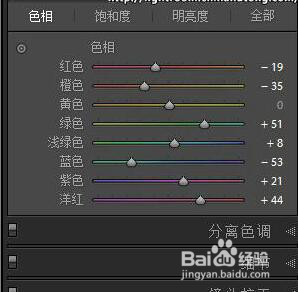在lightroom中为照片添加霓虹灯风格效果
1、一、调整图像温度,我们要去的第一个工具是色温,将图像的温度调整为冷色调的颜色,或者通过向左或向下滚动剞麽苍足数字将蓝色调整为蓝色。温度下降,接下来我们将调整色调。我们会通过向右移动将图像的色调调整为粉红色调。具体设置如下:
2、二、调整图像细节,我们将调整图像细节(亮度,对比度,阴影)。减少对比度,使图像更加一致;添加阴影以查看黑色阴影的细节;将白色添加到图片。
3、三、调色调曲线,调整光线以增加我们想要的效果,调整阴影以图像的更多细节。设置具体参考如下:
4、四、HSL/颜色/黑白调私网褡爸整,调整色相以改变光线的颜色,红色-19,橙色-35,绿色+51,浅绿色+8,蓝色-53,紫色+21,洋红+44,设置参数如下:
5、五、相机校准,最后,让我们通过调整来调整相机校准,通过减少红色主色调发出粉红色调,通过减少蓝色主色调添加从浅绿色,设置参数如下:
6、让我们看看这是完成后的对比效果图
声明:本网站引用、摘录或转载内容仅供网站访问者交流或参考,不代表本站立场,如存在版权或非法内容,请联系站长删除,联系邮箱:site.kefu@qq.com。
阅读量:40
阅读量:59
阅读量:89
阅读量:22
阅读量:88